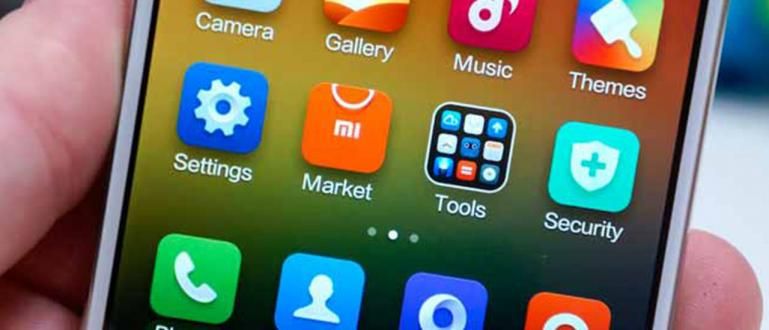هل تدعي أنك مستخدم Android حقيقي ولكنك لست على دراية ببعض هذه الإعدادات؟ فيما يلي 8 إعدادات يجب تغييرها على جهاز Android.
لا تزال الهواتف الذكية التي تعمل بنظام Android واحدة من أكثر أنواع الهواتف الذكية استخدامًا. كما نعلم ، يتم منح المستخدمين حرية استكشاف التطبيقات والميزات المختلفة التي يمكن تعديلها. وبالمثل مع الإعدادات.
لا تعترف بكونك مستخدمًا حقيقيًا لنظام Android إذا لم تكن قد أتقنت تعقيدات الأدوات مع نظام التشغيل الذي تصنعه Google. ها هي مراجعة Jaka ثمانية الإعدادات التي يجب تغييرها على Android أنت.
- 15 نصيحة حول Android يجب أن يعرفها جميع مستخدمي Android
- 10 هواتف أندرويد الذكية الأكثر تطورًا في عام 2018
- 15 تعديل Android الأكثر استخدامًا من قبل مستخدمي Android
8 إعدادات يجب تغييرها على جهاز Android
1. إخفاء المحتوى الخاص أو الحساس من Lockscreen
في إصدارات Android 5.0 Lollipop والإصدارات الأحدث ، يمكن الآن أن تظهر الإشعارات الواردة مباشرةً حتى عندما تكون الشاشة مقفلة. هذا يعني أنه يمكن لأي شخص رؤية إشعاراتك ، بما في ذلك الإشعارات الخاصة (مثل صديقة صديقة لتطبيق WhatsApp).

بالتأكيد لا تريد تجربة شيء مثل المذكور أعلاه ، أليس كذلك؟ يمكنك ضبط جهاز Android لإخفاء الإشعارات الخاصة تلقائيًا. طريقة:
فتح القائمة إعدادات >الأصوات والإخطارات.
يختار عندما يتم قفل الجهاز >لا تظهر الإخطارات على الإطلاق.
2. قم بإيقاف تشغيل تخصيص الإعلانات
ليس سراً أن Google تعرف بعض المعلومات المهمة عنك. بما في ذلك عاداتك واهتماماتك التي تسمح لهم بتحديد توصيات الإعلانات لك. بمعنى آخر ، يعرف Google بعضًا من خصوصية حياتك.

يمكنك منع Google من القيام بذلك عبر جهاز Android. الحيلة هي إيقاف التخصيص للإعلانات ، وهي:
فتح القائمة إعدادات >إعلانات.
تفعيل الانسحاب من تخصيص الإعلانات.
3. جعل القفل التلقائي بسرعة فائقة
يوفر Android الخاص بك ميزة لقفل الشاشة تلقائيًا عند الانتهاء من استخدامه. ومع ذلك ، تأكد من تنشيط ميزة القفل التلقائي في أسرع وقت ممكن بعد إزالة الهاتف الذكي. لأي غرض؟ ما هو واضح هو أنه يحمي من خطر لمس الآخرين للهاتف الذكي قبل أن يتم قفله.

الحيلة هي الاختيار قفل تلقائي أسرع وتنشيط قفل فوري، هذا هو:
فتح القائمة إعدادات >حماية >قفل تلقائي.
يختار فورا للقفل مباشرة بعد عدم استخدام الهاتف الذكي.
لا يزال على نفس الصفحة ، تفعيل يتم قفل زر الطاقة على الفور.
4. تطبيقات الخلفية "النوم"
إذا كان إصدار Android الخاص بك هو Marshmallow أو أعلى ، فأنت مزود بميزة Doze Mode التي لها وظيفة مماثلة لـ "الدوران" أو إيقاف تشغيل التطبيقات التي تعمل على Android. معرفتي. هذا مفيد بالتأكيد لتوفير طاقة البطارية بالإضافة إلى حصة الإنترنت.

كيفية تمكين وضع Doze:
فتح القائمة إعدادات >بطارية.
يختار رمز ثلاث نقاط الموجود في أعلى اليمين.
يختار غفوة وإسبات التطبيق >لا تحسن.
5. إظهار صفوف الأرقام على لوحة المفاتيح (Gboard)
هل غالبًا ما تستخدم الأرقام في محادثاتك اليومية أو الأنشطة الأخرى التي تستخدم لوحة المفاتيح؟ سيكون من الأفضل إذا كان عمود الأرقام دائمًا تعليق تتوفر الأسماء المستعارة أعلى لوحة المفاتيح ، أليس كذلك؟ يمكنك ضبطها على هذا النحو.

يمكنك القيام بذلك عن طريق تغيير إعدادات Gboard:
فتح القائمة إعدادات >لغة.
اختر قائمة Gboard >التفضيلات.
تفعيل صف رقم.
6. تفعيل التطبيقات الفورية
تم تقديم هذه الميزة بشكل خاص لأحدث إصدار من Android Oreo. ومع ذلك ، يمكن الآن لإصدارات Android من Lollipop وما فوق استخدامها. تتيح لك التطبيقات الفورية تجربة التطبيقات دون الحاجة إلى تثبيتها أولاً.

كيفية تمكين التطبيقات الفورية:
فتح القائمة إعدادات >متصفح الجوجل.
تفعيل تطبيقات فورية >نعم ، أنا مشترك.
7. انقل شريط العناوين في Chrome إلى الموضع السفلي
بالنسبة لأولئك الذين يمتلكون شاشة هاتف ذكي كبيرة جدًا أو عريضة جدًا ، ستواجه أحيانًا صعوبة في التصفح باستخدام Chrome. عند إدخال عنوان ويب ، يتم إجبار إصبعك على الوصول إلى العمود شريط العنوان الموجود في الطرف العلوي من الشاشة.

في الواقع ، يمكنك تحريك شريط العناوين لأسفل لتسهيل الوصول إليه. طريقة:
- يمكنك قراءة مقالة JalanTikus التالية.
8. كن مطورًا على جهاز Android
كن في مستوى أعلى من متوسط مستخدم Android من خلال أن تصبح مطورًا لجهاز Android الخاص بك. يمكنك تنشيطه أولاً بالضغط على القائمة مطور ما ذا يوجد بالقائمة إعدادات 7 (سبع) مرات متتالية.

بعد تنشيط الوضع ، هناك العديد من الميزات والإعدادات التي يمكنك تغييرها مثل مطور حقيقي. الإعدادات التي يمكنك تغييرها تتضمن تعديل موقع GPS أو تمكين تصحيح أخطاء USB.
هذا ثمانية الإعدادات التي يجب تغييرها على جهاز Android أو الأداة الذكية التي تملكها. تحتوي جميع الإعدادات المذكورة أعلاه بالفعل على وظائف واستخدامات تسهل عليك الاستخدام اليومي. في رأيك ، أي من الإعدادات الثمانية المذكورة أعلاه يناسب احتياجاتك على أفضل نحو؟ شارك برأيك في عمود التعليقات.
اقرأ أيضًا مقالات حول هاتف ذكي أو غيرها من المقالات الشيقة من رينالدي مانس.